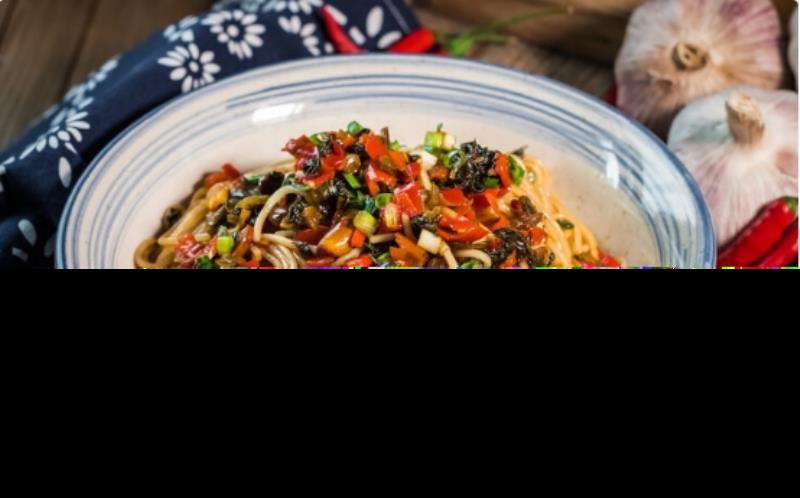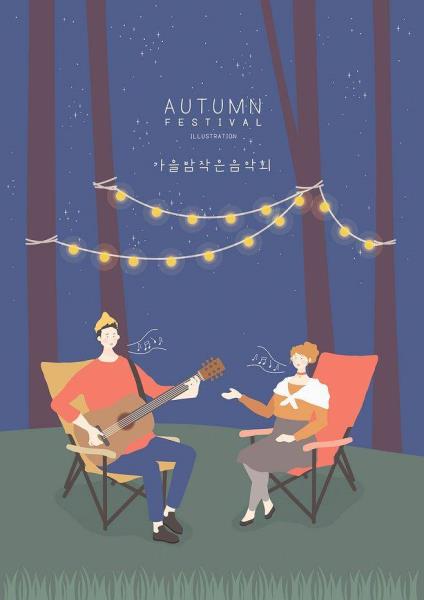如何虚化图片(模糊图片秒转高清图)
在后期制作中,对于有些照片,虚化次要背景,突出照片主要部分的处理手法被称为虚化处理。虚化处理是常用的照片处理方法,是人们比较喜欢的一种玩儿法,也比较容易实现。虚化处理不一定非要用专业的图片处理软件,用手机自带的图库(相册)App就可以轻松搞定。本文以荣耀9手机为例,介绍虚化照片的处理方法,别的品牌手机可以类比学习。我们以下面一幅照片为例做介绍,这副照片曾经作过我一篇文章的封面,如图所示。

图1,要处理的照片
在图库(相册,下同)中打开这幅照片,如下图所示。

图2,在图库中打开图片
点最下面中间的编辑工具,如下图所示。

图3,进入照片编辑功能
点最右侧的虚化(小雨滴图标)工具,如下图所示。

图4,虚化处理工具
现在已经可以看到默认虚化的效果了。下面有三个工具,前两个是虚化工具,左侧的是圆形虚化,右侧的是线性虚化。现在默认是圆形虚化工具,我们主要介绍前两个虚化工具。工具的上面是虚化程度调整条,默认虚化程度是50%左右。以上这些都是可以进行调整的。用手指按下屏幕,在屏幕上将出现一个圆圈,显现刚才默认虚化的范围,如下图所示。

图5,圆形虚化处理
用两个手指扩展或者捏合,可以改变圆形虚化范围的大小,如下图所示。

图6,改变虚化范围
现在虚化的范围已经扩大。还可以改变虚化程度,如下图所示。

图7,改变虚化程度
方法是用手指按住调整条上的圆点儿移动,现在虚化程度加大,基本上达到了100%,虚化范围是图5的范围。下面看线性虚化工具,如图所示。

图8,线性虚化处理
线性虚化可以理解为矩形虚化,类似圆形虚化工具,也可以改变虚化范围,虚化程度等,方法类似,不再赘述。

图9,用手机拍照
如此看来手机图库的功能还很强吧?不光可以存储图片,视频,还可以对图片,视频等进行简单的编辑处理。实际上,图库是一个应用App,其图片编辑功能虽然比较简单,却比较简练,也比较实用。不必去学习专门的图像处理软件,降低了学习的门槛。对于要求不高,一般性的图片(包括视频)处理提供了方便。
#图片处理##虚化##照片处理##手机图库##手机相册#
免责声明:本文仅代表文章作者的个人观点,与本站无关。其原创性、真实性以及文中陈述文字和内容未经本站证实,对本文以及其中全部或者部分内容文字的真实性、完整性和原创性本站不作任何保证或承诺,请读者仅作参考,并自行核实相关内容。文章投诉邮箱:anhduc.ph@yahoo.com